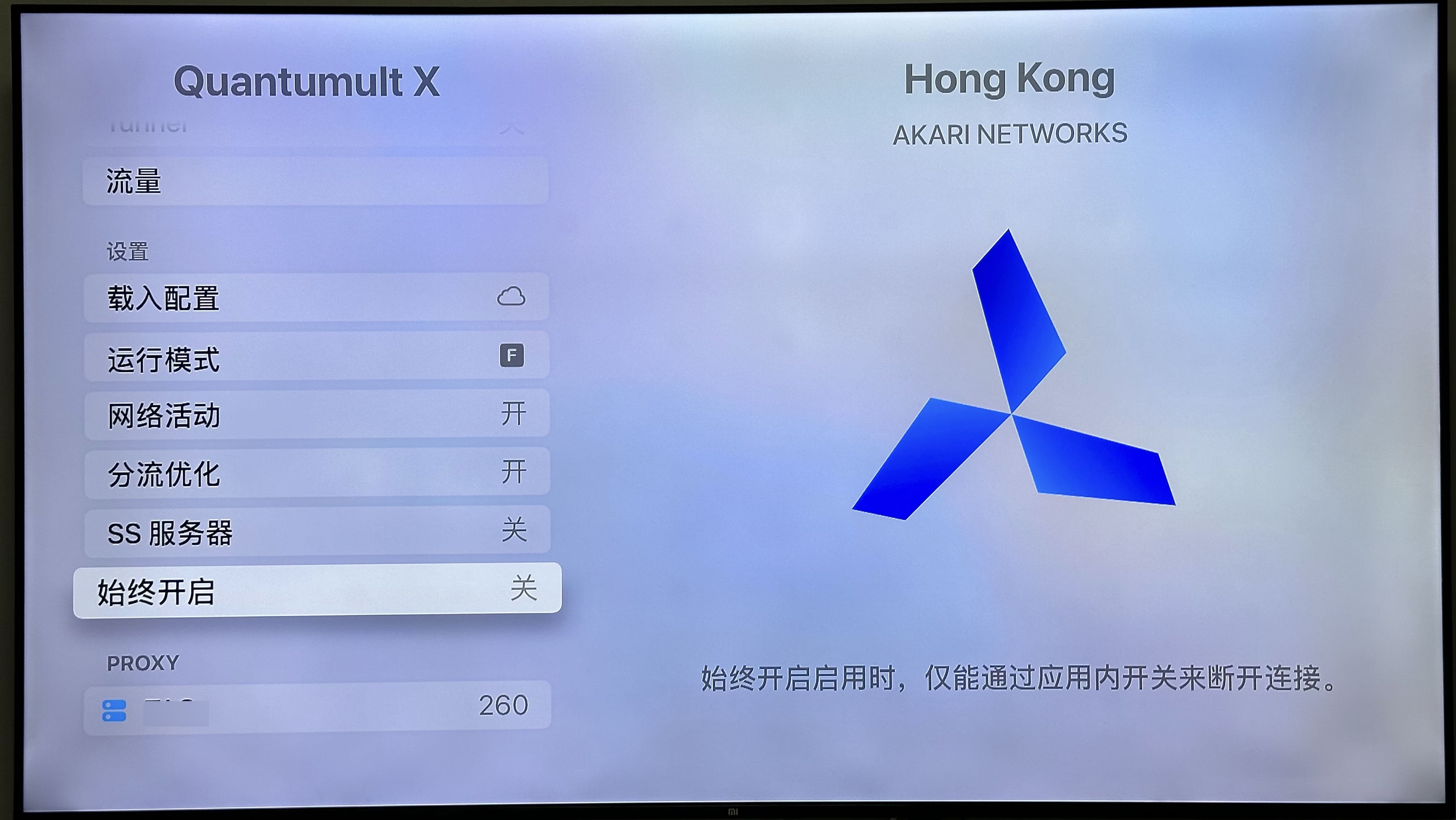Quantumult X 使用指南
除了本文,您还可能会希望访问:
—
本文将协助您在 Apple TV 的 Quantumult X App 中添加并设置 VPN。
事前准备
请从您的机场(VPN、梯子、翻墙)服务商那里,索要或复制好 Quantumult X 的订阅链接。如果您不知道什么是 Quantumult X 链接,可以到你的机场官网订阅丽链接的区域找“Quantumult X”字样的,选择“复制链接”,而非“一键导入”。如果这对您有困难,请直接联系他们的客服获取。
⚠️注意:
如果你的机场没有提供支持 Quantumult X 格式的订阅链接,你将无法使用 Quantumult X App!!!
如果你的链接在 Quantumult X 中无法使用,请联系你的机场客服,不要找我们,就这个问题我们没有能力帮助您!!!
1. 提前准备好您的机场的订阅链接,并在 iPhone 内复制好。然后在 Apple TV 上打开 Quantumult X。
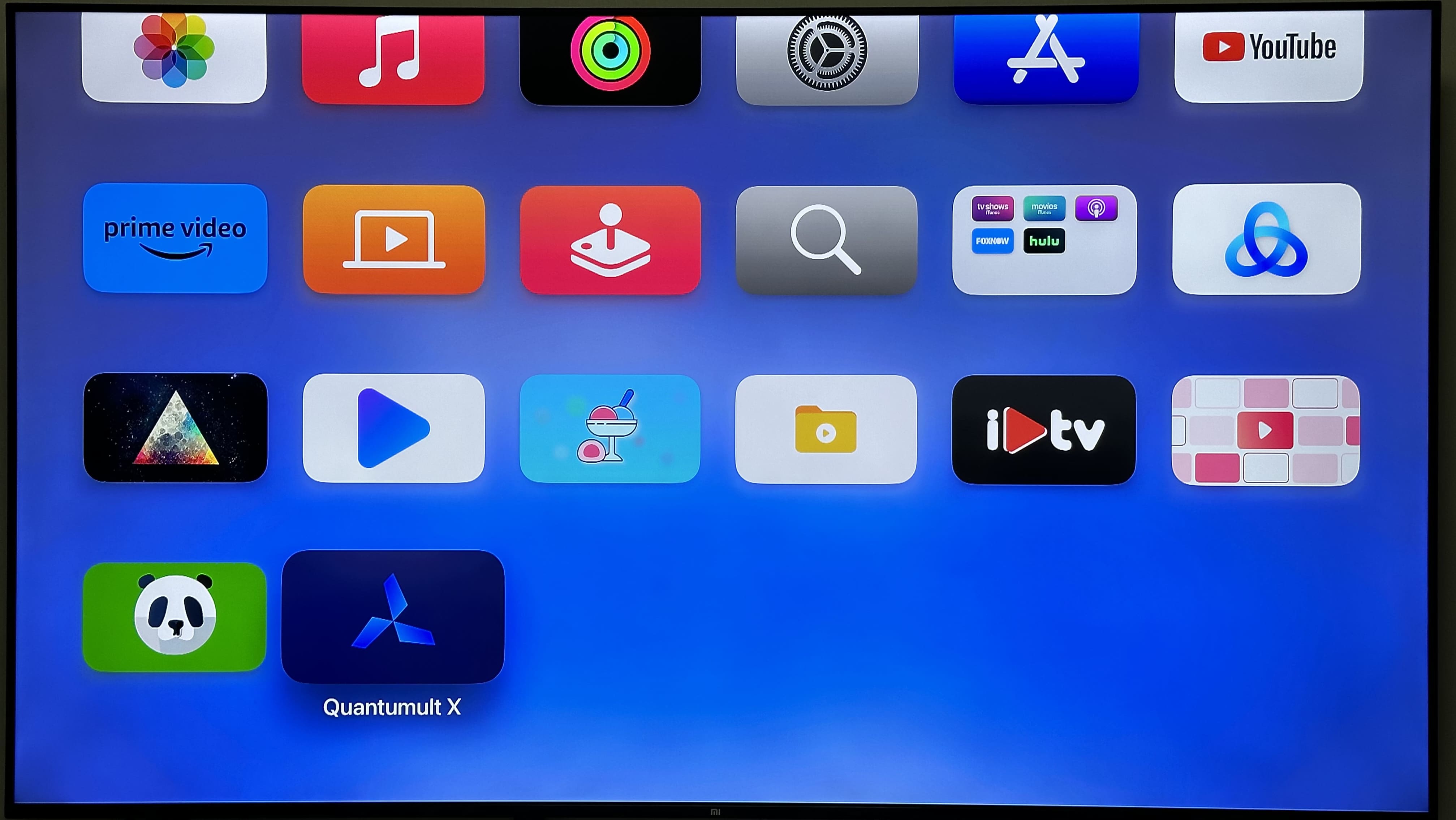
2. 选中“载入配置”并按下确认键。
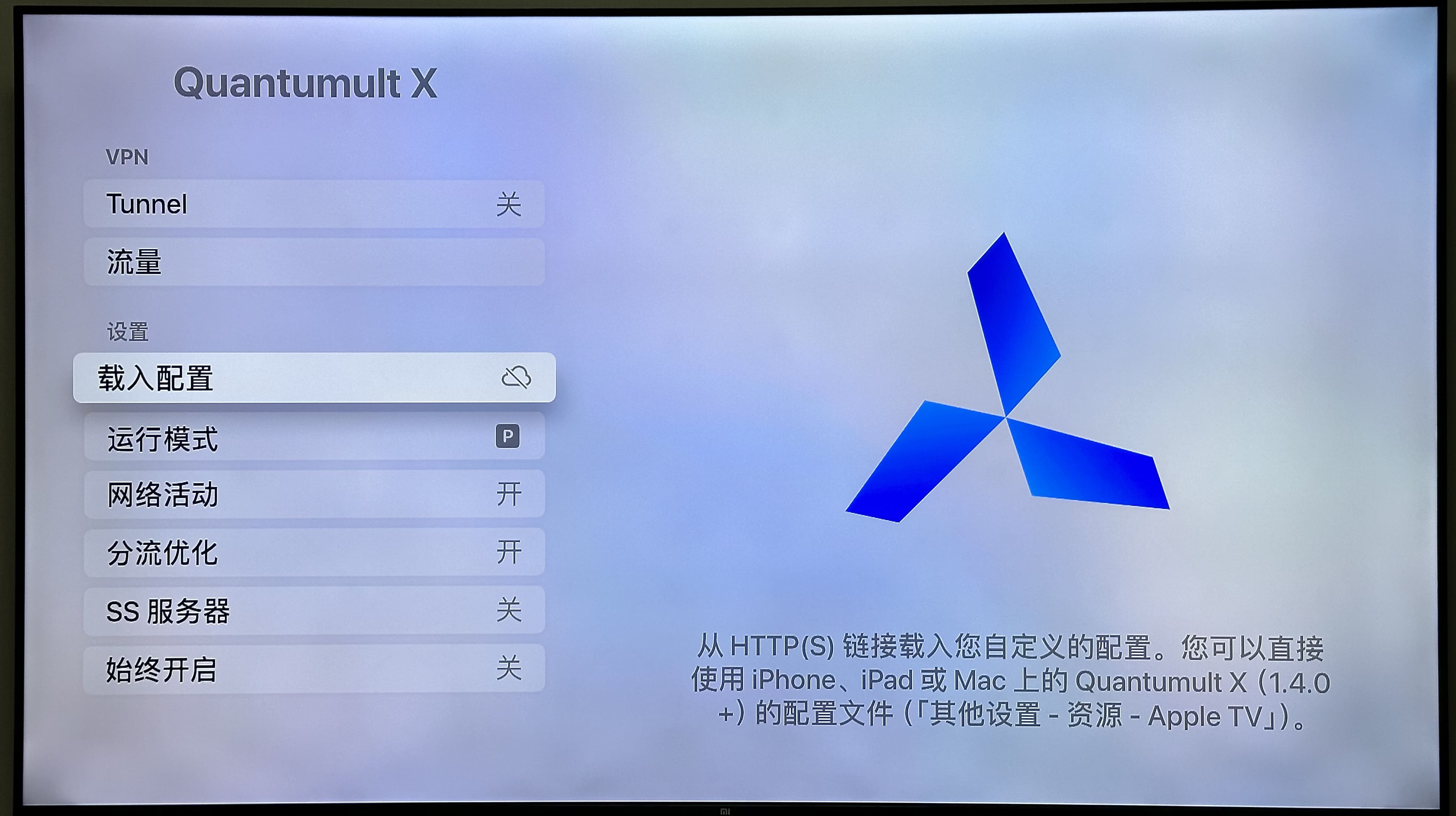
3. 在弹窗中选中输入框,并按下确认键。这时,和您的 Apple TV 配对的 iPhone 屏幕顶部会弹出键盘输入的提示横幅,请点击。如果没有弹出,请看下一步。
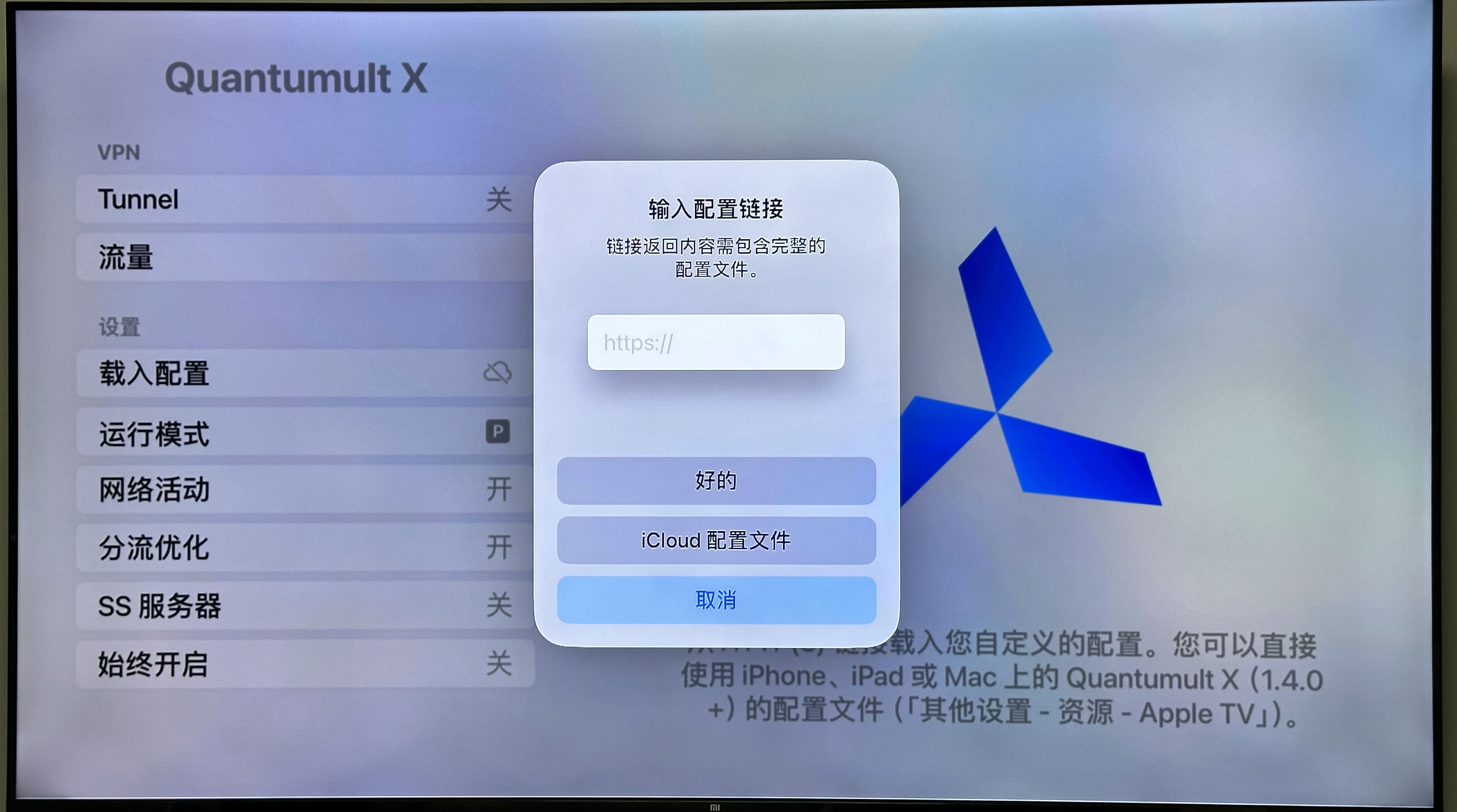
4. 从和您的 Apple TV 配对的 iPhone 屏幕右上角下拉打开控制中心,找到遥控器按钮并打开 Apple TV 的遥控器,粘贴您的 VPN 订阅链接,随后点击”完成“。然后到第 6 步继续。
请注意:如果您没有在控制中心中添加遥控器功能,请看第 5 步。
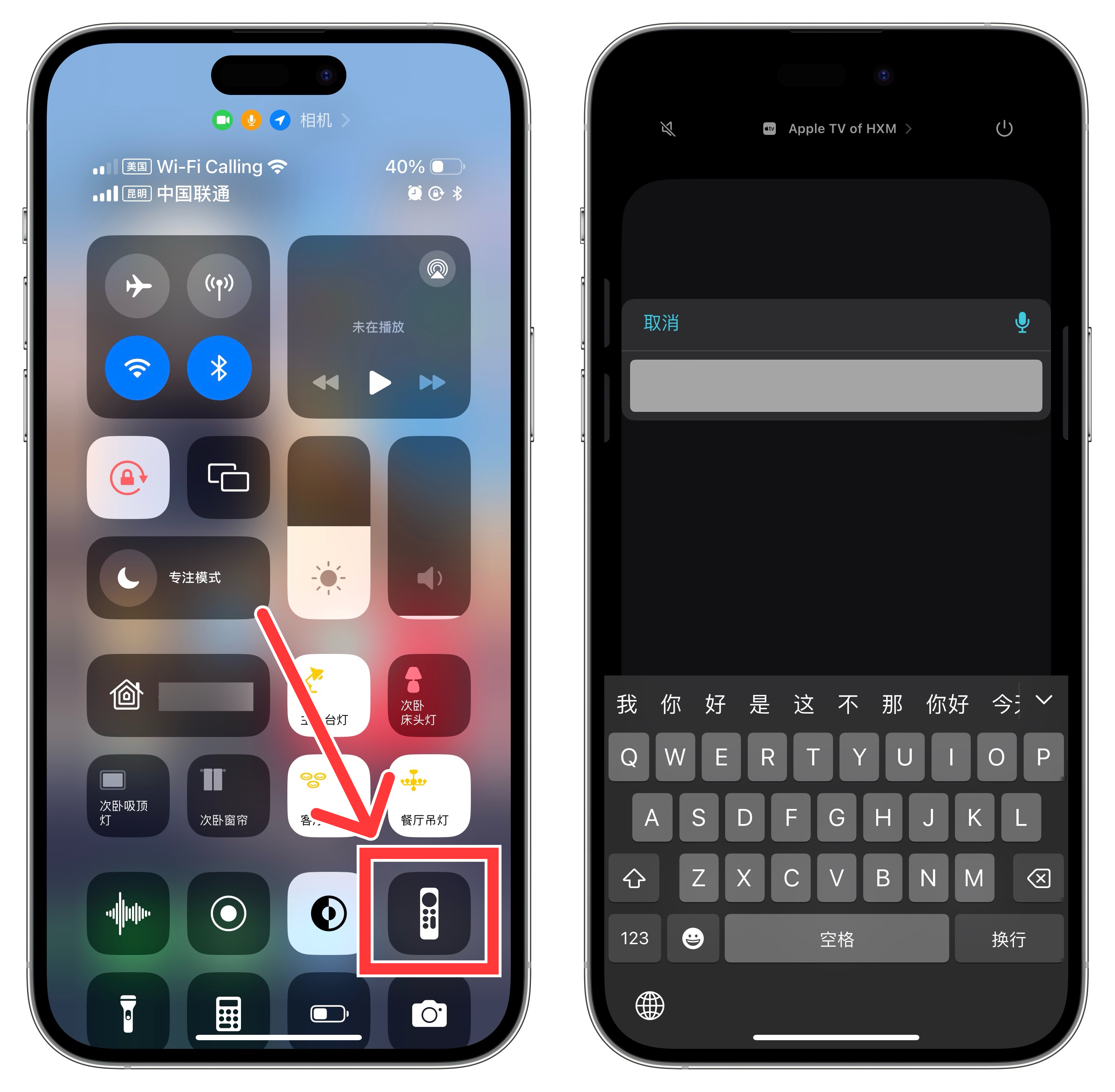
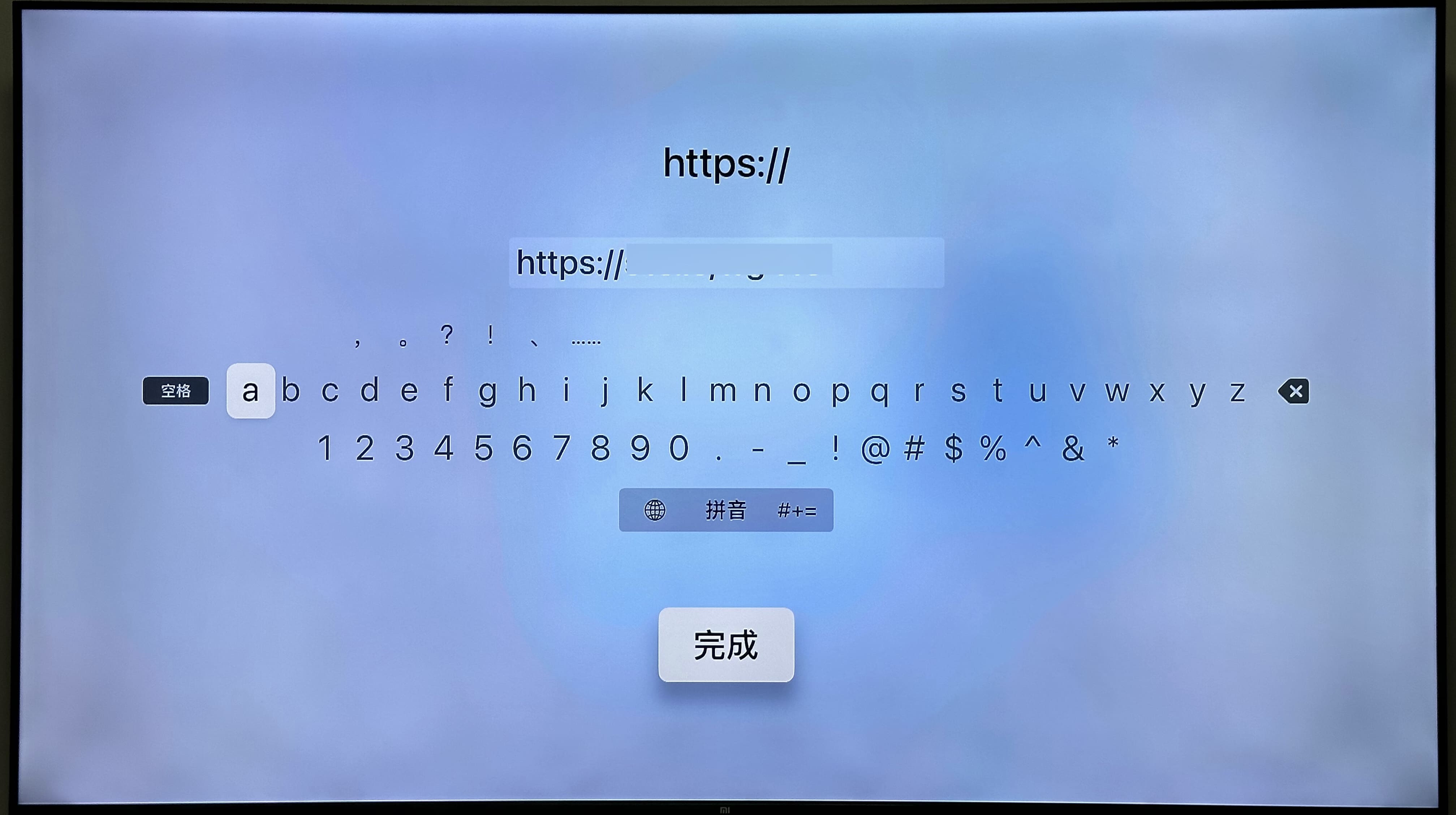
5. 请您在 iPhone 上打开“设置”App,然后轻点“控制中心”并添加“遥控器”。添加完成后,回到第 3 步进行操作。(如果您已经成功打开遥控器,请忽略这一步)
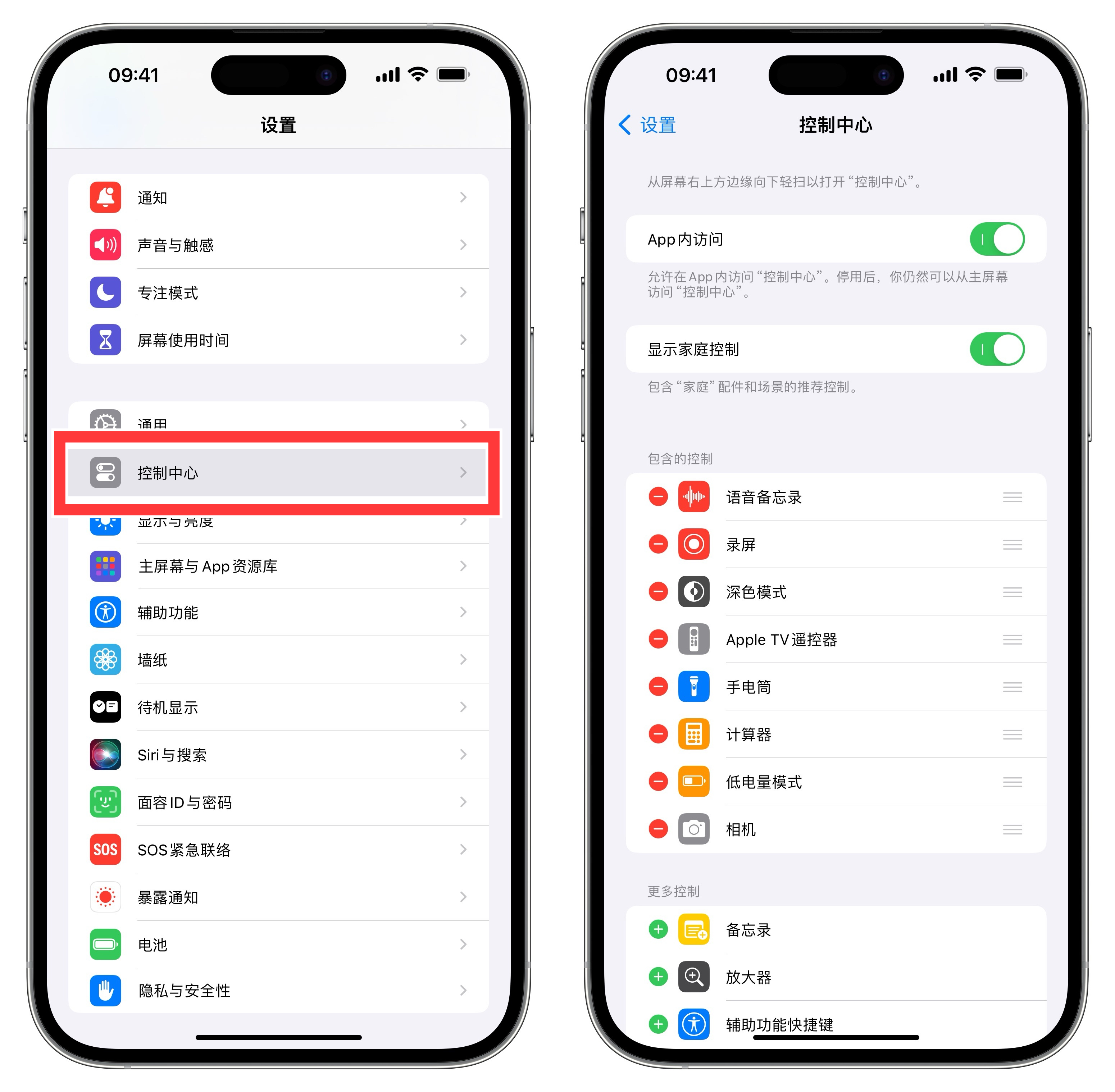
6. 粘贴完成后,选中“好的”按钮并按下确认键。此时 Quantumult X 会自动下载拉取你的节点和配置文件。
⚠️警告:
如果弹出错误提示,而又不是网络问题,则说明您的机场提供的订阅链接不是支持 Quantumult X 的订阅链接。
请从您的机场(VPN、梯子、翻墙)服务商那里,索要或复制好 Quantumult X 的订阅链接。如果您不知道什么是 Quantumult X 链接,可以到你的机场官网订阅丽链接的区域找“Quantumult X”字样的,选择“复制链接”,而非“一键导入”。如果这对您有困难,请直接联系他们的客服获取。
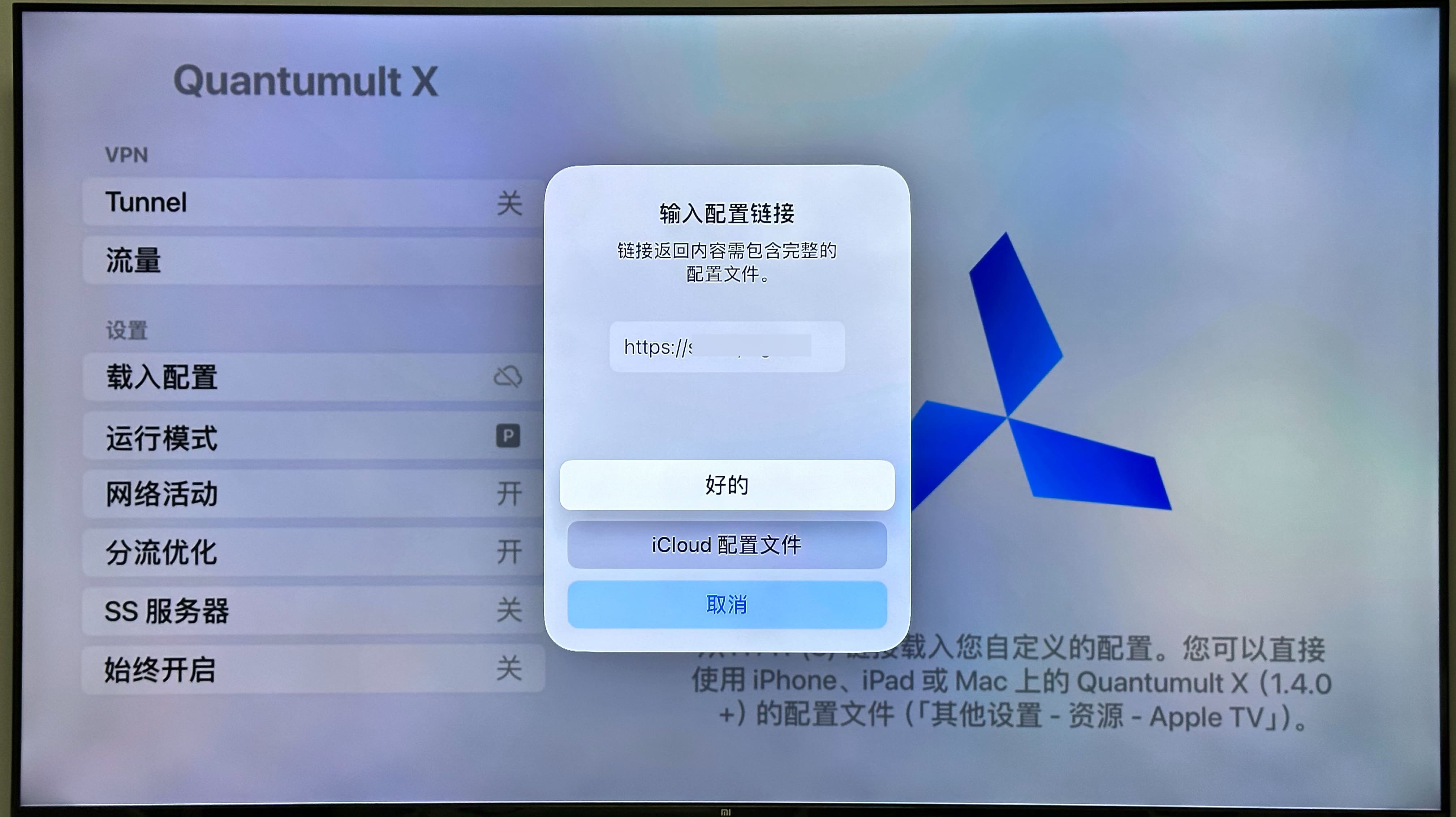
7. 下载完成后,你会在这个页面左侧边栏最下面看到带有您机场名字的配置文件,并已经自动勾选。您可以在这里分流规则,检查流量是否走了正确的节点。(比如,你希望看香港的 YouTube,就需要在 YouTube 这里选择香港的节点。)
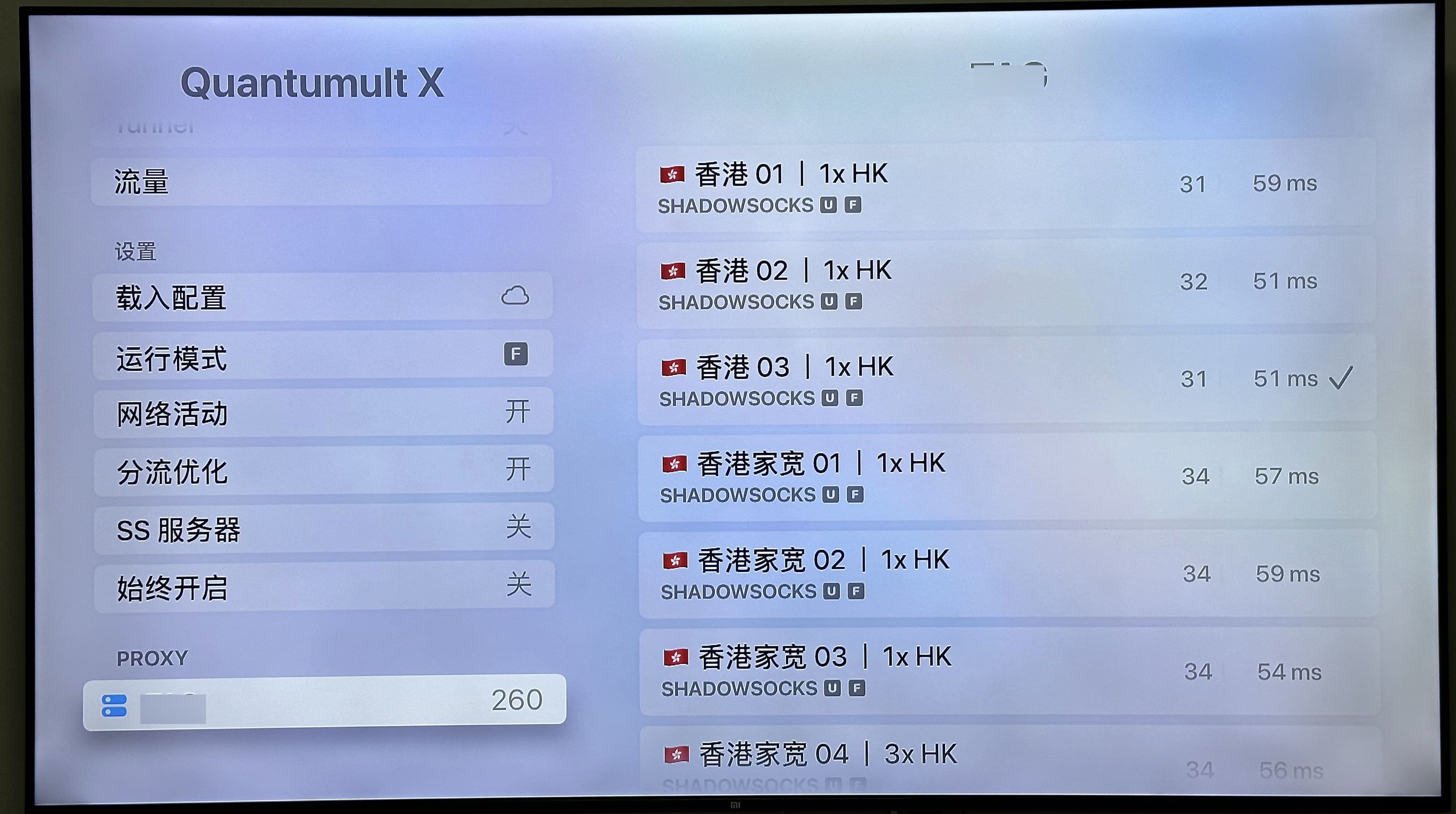
8. 您可以在左侧边栏中选中”运行模式“并按下确认键,来设置 Quantumult X 的代理方式,推荐您使用”规则分流“以实现中国大陆的流量不使用 VPN、国外的流量使用 VPN 的效果。
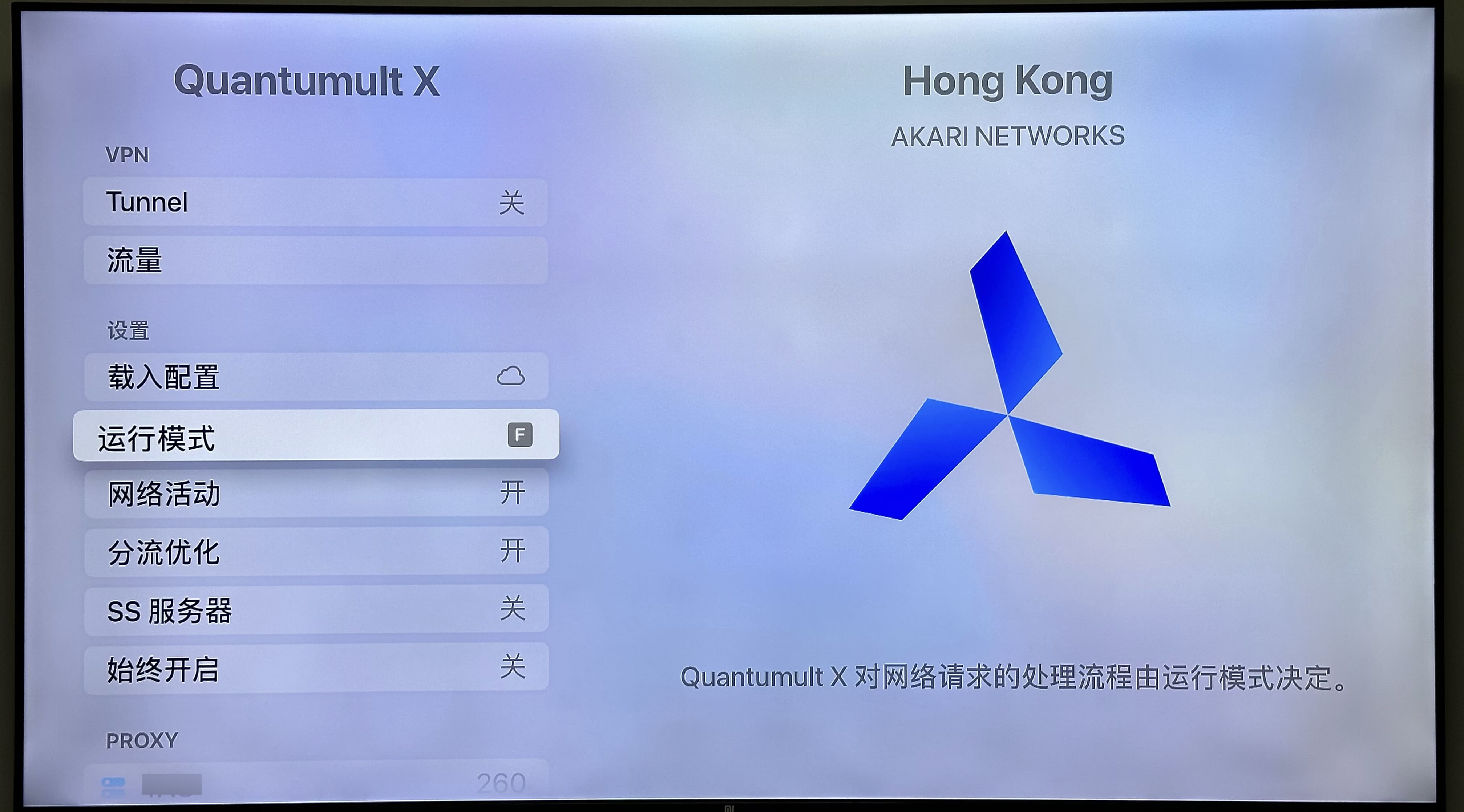
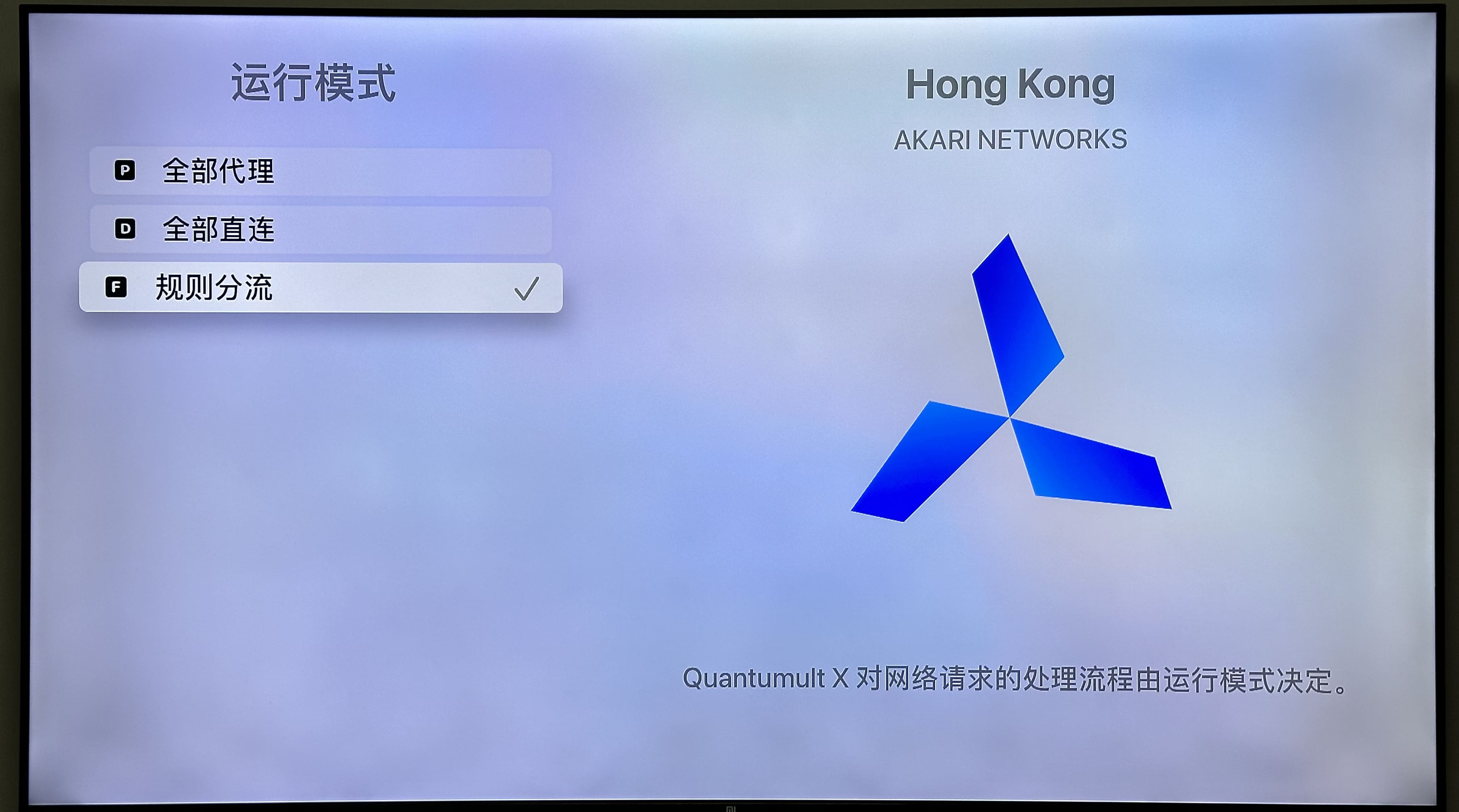
9. 返回Quantumult X 主页面,在左侧边栏中选中“Tunnel”并按下确认键。
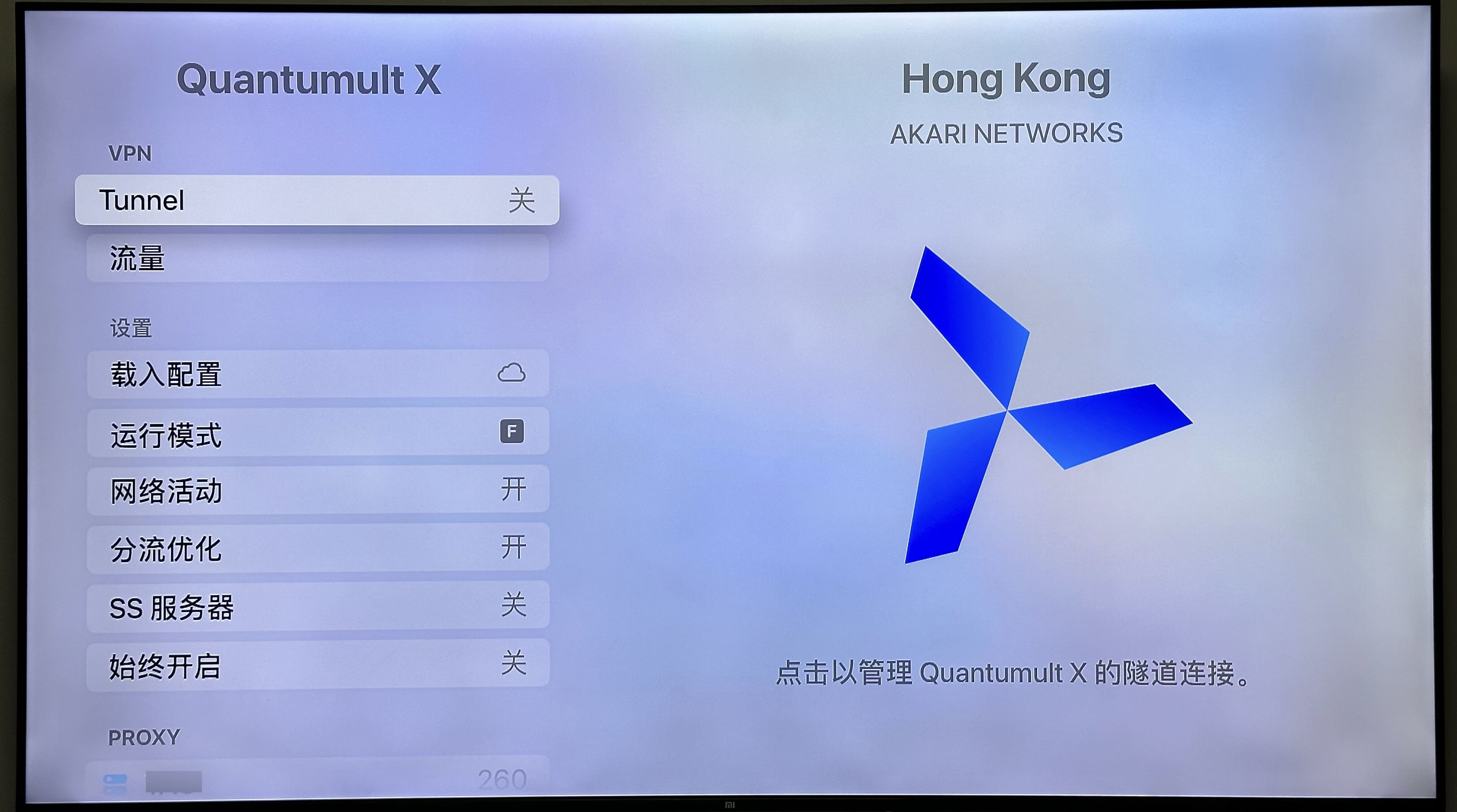
10. 在弹窗中选中“允许”并按下确认键。随后,屏幕右上角会提示“已连接”,这意味着 VPN 连接成功。
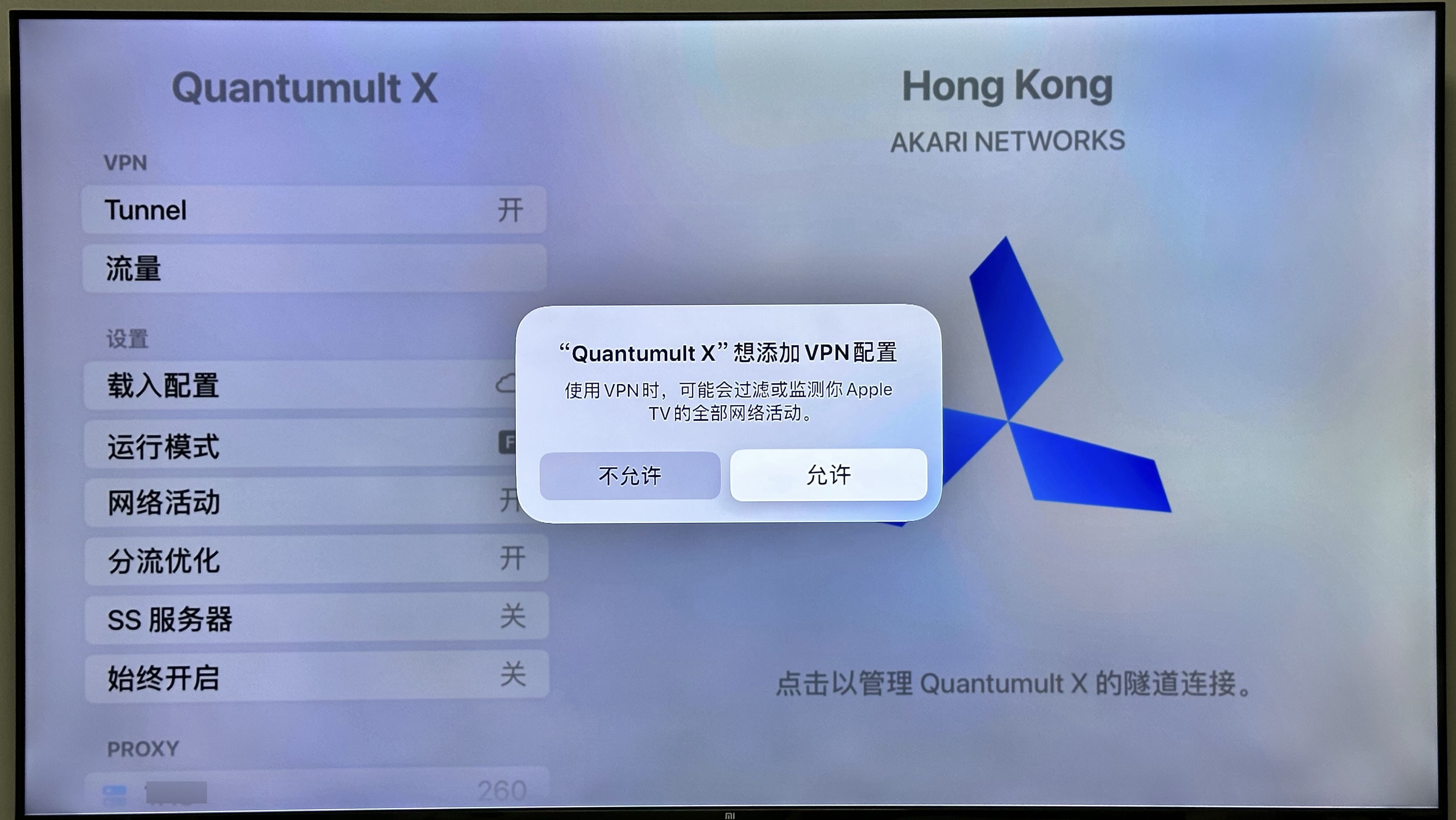
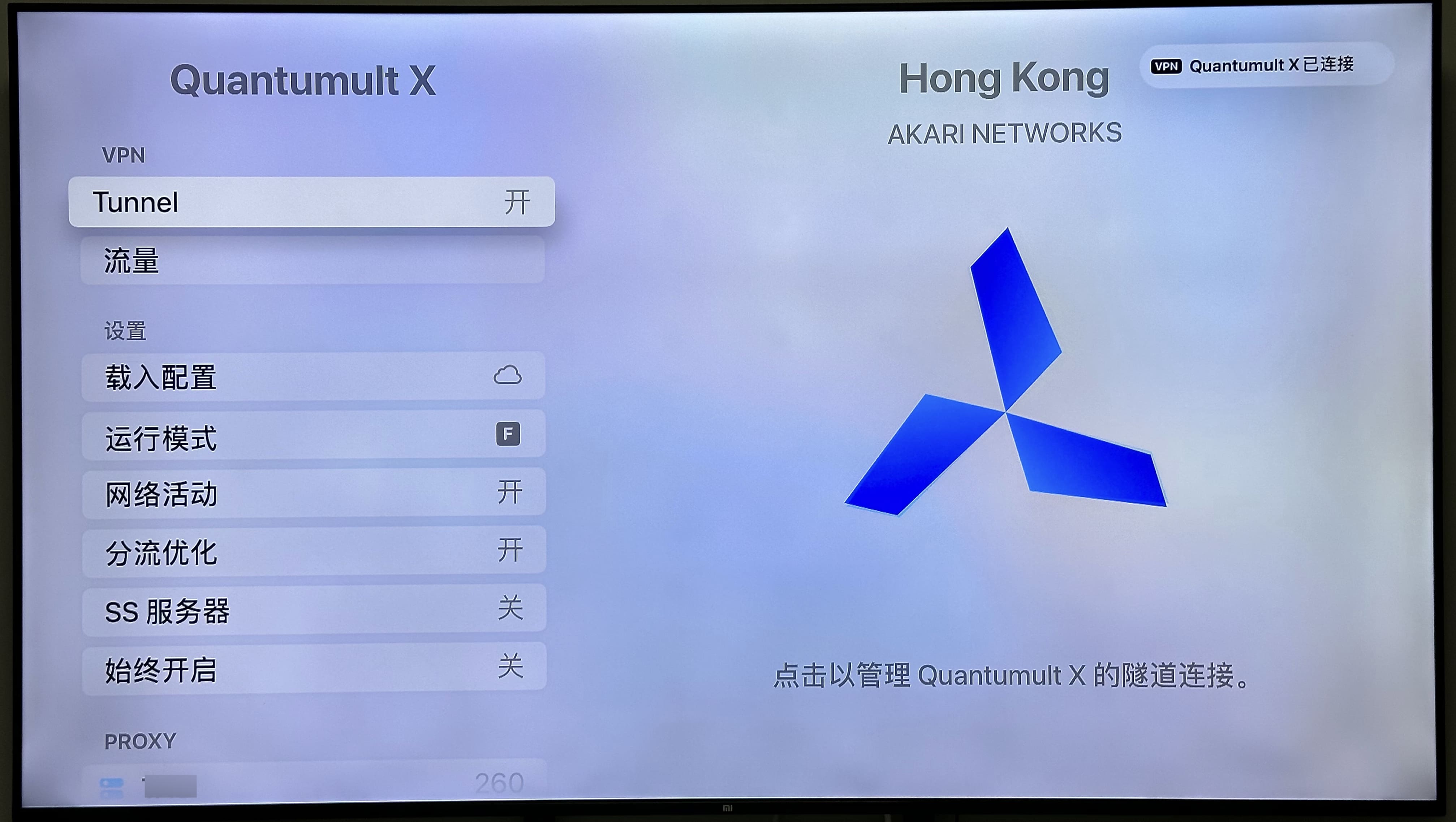
11. 如果您希望将 Quantumult X 作为 Apple TV 上使用 VPN 的主力 App,可以在 App 主页面左侧边栏选中“始终开启”并按下确认键来打开,以后 Apple TV 启动后 Quantumult X 会开机自启动,并自动连接 VPN。